Utilisez l'outil Insérer un fil pour insérer les lignes qui représentent des tuyauteries dans un diagramme P&ID.
Dans Jeu d’outils AutoCAD Electrical, différents types de fils sont utilisés pour représenter le type de tuyauterie permettant à l'eau ou à l'huile de passer d'un instrument à l'autre.
Insertion des fils en tant que tuyaux
- Cliquez sur

 . Trouver
. Trouver
- Définissez le type de fil sur ROUGE_25 :
Spécifiez le début du fil ou [Type de fil/X=afficher les connexions] :
Entrez T, et appuyez surEntrée.
Sélectionnez le calque de fils ROUGE_25. Cliquez sur OK.
- Connectez les tuyaux comme illustré. Cliquez avec le bouton droit pour mettre fin à la commande.
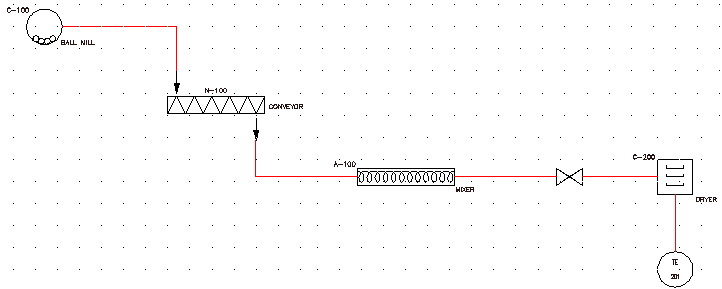
- Cliquez sur

 . Trouver
. Trouver
- Répondez comme suit aux invites :
Spécifiez le début du fil ou [Type de fil/X=afficher les connexions] :
Entrez T, et appuyez surEntrée.
Sélectionnez le calque de fils ROUGE_10. Cliquez sur OK.
Sélectionnez le bas de l'instrument discret
Spécifiez l'extrémité du fil ou [Continuer] :
Faites glisser le fil de quelques espaces vers le bas, puis appuyez sur Entrée.
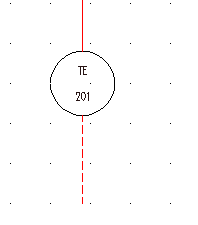
- Cliquez sur



 . Trouver
. Trouver
- Dans la boîte de dialogue Insérer composant: Symboles de tuyauterie et d'instrumentation, cliquez sur Flèches du flux.

- Dans la boîte de dialogue PID: Equipement, cliquez sur Flèche du flux BAS.

- Répondez comme suit aux invites :
Spécifiez le point d'insertion:
Placez la flèche de flux au bas du nouveau fil
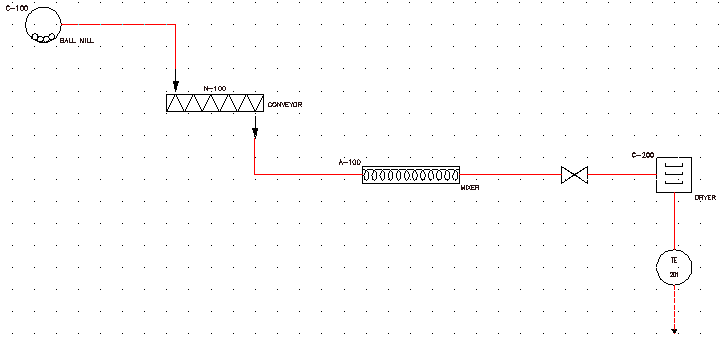
Le diagramme P&ID est terminé.
Pour savoir comment développer le dessin P&ID, consultez le dessin de démonstration P&ID (Demo01.dwg) du projet Extra Library Demo.